电脑不识别硬盘的解决办法(排查故障)
- 生活常识
- 2024-12-25
- 27
在使用电脑过程中,有时候我们可能会遇到电脑无法识别硬盘的问题。这种问题会导致我们无法访问硬盘中的数据,给我们的工作和生活带来不便。本文将介绍一些解决电脑不识别硬盘的方法,帮助大家顺利解决这一问题。
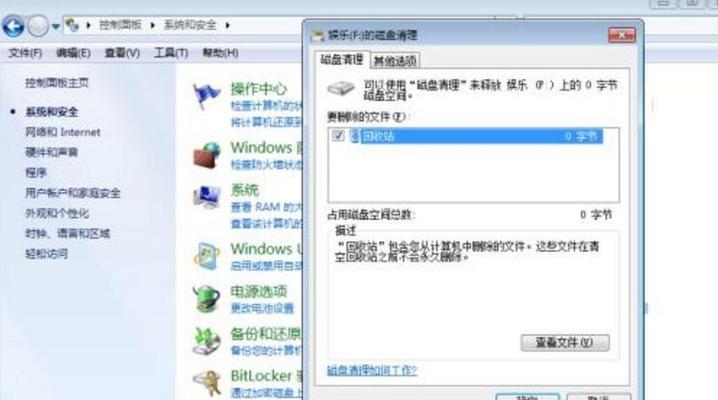
排查硬件故障
在电脑无法识别硬盘的情况下,首先需要排查硬件故障的可能性。检查硬盘是否正确连接到电脑主板上,可以尝试重新插拔硬盘数据线和电源线,确保连接牢固。
检查驱动问题
如果硬件连接正常,但电脑仍然无法识别硬盘,可能是驱动问题导致的。使用快捷键Win+X打开设备管理器,找到“磁盘驱动器”选项,展开并右击硬盘驱动器,选择“更新驱动程序”。
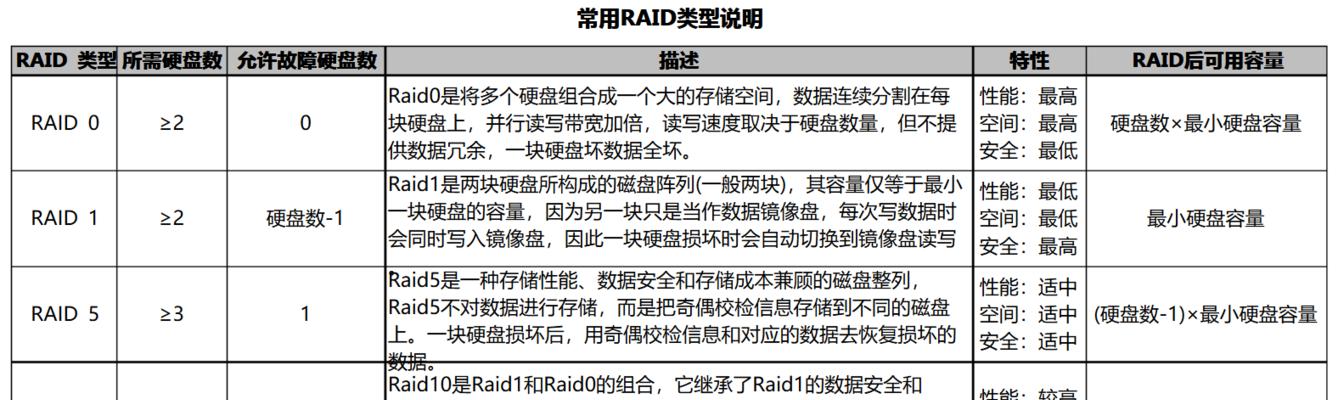
升级操作系统
有时候电脑不识别硬盘是因为操作系统版本过低或不兼容造成的。在设备管理器中找到“系统设备”选项,右击选择“更新驱动程序”,或者考虑升级操作系统到最新版本。
检查BIOS设置
BIOS是电脑启动时运行的固件,其中的一些设置可能会影响硬盘的识别。重启电脑并按下相应快捷键(通常是Del或F2键)进入BIOS设置界面,检查硬盘相关的设置是否正确。
更换数据线材
有时候电脑无法识别硬盘是因为数据线材质损坏或连接不良。可以尝试更换一条新的数据线,确保连接质量良好。

检查电源问题
电源供电不足也可能导致电脑无法识别硬盘。可以检查电源线是否插紧,尝试连接其他电源插座,或者考虑更换更高功率的电源适配器。
尝试其他电脑
有时候电脑本身的问题导致无法识别硬盘,可以尝试将硬盘连接到其他电脑上,看是否能够被正常识别。如果其他电脑可以识别该硬盘,说明问题出在自己的电脑上,可以继续排查故障。
使用数据恢复工具
如果仍然无法解决电脑无法识别硬盘的问题,可以考虑使用数据恢复工具来提取硬盘中的数据。这些工具可以通过扫描硬盘并恢复数据,即使电脑无法识别硬盘也可以帮助我们获取丢失的数据。
检查硬盘健康状态
有时候电脑无法识别硬盘是因为硬盘本身发生故障。使用硬盘健康状态检测软件来检查硬盘的健康状况,看是否需要更换硬盘。
清洁硬盘接口
长时间使用后,硬盘接口可能会积灰或氧化,导致接触不良。可以使用无纺布蘸酒精清洁接口,并确保干燥后再插入电脑。
重装操作系统
在尝试了以上方法之后,如果电脑仍然无法识别硬盘,可以考虑重装操作系统。这种方法可以解决一些软件问题,但是注意备份重要数据以免丢失。
硬盘重新分区
有时候电脑无法识别硬盘是因为分区表损坏或错误。可以使用磁盘管理工具重新分区,恢复硬盘的可读性。
联系专业维修人员
如果以上方法都无效,说明可能是硬盘硬件出现了故障,需要联系专业的维修人员进行修理或更换硬盘。
保持硬件正常使用
为了避免电脑无法识别硬盘的问题再次发生,平时应当注意保持硬件的正常使用。避免频繁连接和断开硬盘,定期清理电脑内部灰尘等。
电脑不识别硬盘是一个常见但令人头疼的问题。通过排查硬件故障、更新驱动、更换线材等方法,我们可以解决这一问题,并确保我们的数据安全。如果以上方法都无效,应及时联系专业人员进行维修或更换硬盘。
版权声明:本文内容由互联网用户自发贡献,该文观点仅代表作者本人。本站仅提供信息存储空间服务,不拥有所有权,不承担相关法律责任。如发现本站有涉嫌抄袭侵权/违法违规的内容, 请发送邮件至 3561739510@qq.com 举报,一经查实,本站将立刻删除。